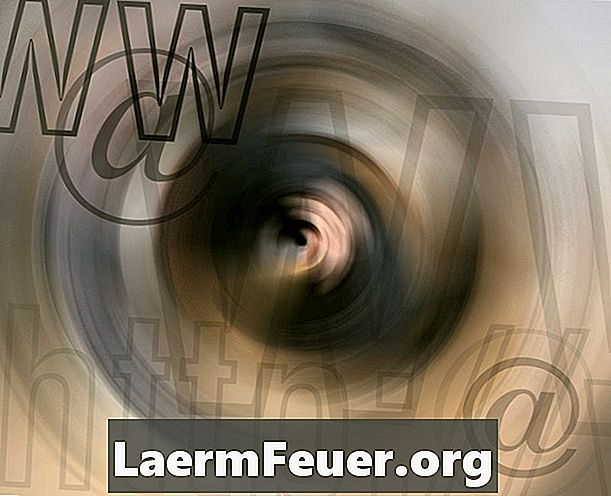
Contenu
- Les instructions
- Télécharger la vidéo YouTube
- BS.Joueur
- Windows Live Movie Maker
- TrakAxPC Pro
- Ce dont vous avez besoin
Lire une vidéo YouTube au ralenti se fait en quelques étapes, mais peut être facilement réalisé à l'aide d'un lecteur vidéo. YouTube propose un menu d'options lorsque vous cliquez avec le bouton droit de la souris sur la vidéo que vous lisez, mais sa lecture au ralenti n'en fait pas partie. Vous devez d’abord télécharger la vidéo et l’enregistrer sur votre ordinateur.
Les instructions

-
Ouvrez votre navigateur Web et accédez à YouTube.com. Recherchez la vidéo que vous souhaitez lire au ralenti. Sélectionnez l'URL, faites un clic droit et cliquez sur "Copier".
-
Accédez à Keepvid.com et appuyez sur "Ctrl" et "V" pour coller l'adresse dans la zone de texte qui demande "URL". Cliquez sur "Télécharger". Sélectionnez "Exécuter" si une alerte apparaît sur votre navigateur.
-
Cliquez sur un format disponible sur les liens, tels que FLV ou MP4, pour ouvrir la boîte de dialogue "Téléchargement de fichier". Cliquez sur "Enregistrer" et accédez au dossier dans lequel vous souhaitez enregistrer la vidéo YouTube. Attendez que le fichier soit téléchargé.
Télécharger la vidéo YouTube
-
Ouvrez BS.Player, cliquez sur l'icône "Menu", puis sur "Ouvrir le fichier". Accédez à la vidéo YouTube téléchargée et cliquez sur "Ouvrir" pour lancer la lecture de la vidéo.
-
Faites un clic droit sur l'écran vidéo et sélectionnez "Lecture" pour afficher un deuxième menu. Cliquez sur "Taux de lecture" et choisissez "Diminuer de 10%" pour ralentir la vidéo.
-
Appuyez sur "Shift" et "F6" pour continuer à réduire la vitesse de lecture jusqu'à ce que la vidéo au ralenti soit comme vous le souhaitez.
BS.Joueur
-
Ouvrez Windows Live Movie Maker et téléchargez le fichier vidéo YouTube. Cliquez sur le bouton "Lire" pour lancer la lecture de la vidéo.
-
Cliquez sur l'onglet "Modifier" et cliquez sur le "ComboBox" à côté de "Vitesse". Sélectionnez "0.5x" et cliquez sur le bouton "Play" pour lancer la lecture de la vidéo au ralenti.
-
Choisissez une valeur différente, telle que "0,25x" ou "0,125x" pour ralentir davantage la lecture.
Windows Live Movie Maker
-
Ouvrez TrakAxPC Pro et ouvrez le fichier vidéo YouTube. Cliquez sur l'icône "Lecture" pour lancer la lecture de la vidéo.
-
Cliquez sur "Stop" et arrêtez la lecture. Cliquez sur la zone de texte à côté de l'icône "Ajuster le taux de lecture" et tapez "30".
-
Cliquez sur "Play" pour continuer la lecture de la vidéo au ralenti. Décélérez encore plus la lecture en entrant un nombre plus petit.
TrakAxPC Pro
Ce dont vous avez besoin
- BS.Joueur
- TrakAXPC Pro